Merhaba
Daha önceki yazilarimizda Veeam Availability Suite v9 Özellikler ve Yetenekler,Veeam Availability Suite v9 Sistem Özellikleri, Veeam Availability Suite v9 Kurulumu, Veeam Availability Suite v9 Backup Repository Ekleme, Veeam Availability Suite v9 Host Ekleme,Veeam Availability Suite v9 Entire VM Restore 2, Veeam Backup Enterprise Manager v9 Kurulumu, Veeam Backup Enterprise Manager v9 Yapılandırması ve son olarak Veeam Explorer for Microsoft SQL Server Kullanımı 2 anlatmiştim. Bu yazimizda da Veeam ONE kurulumunu anlatiyor olacağım.
Veeam ONE 9.0 Nedir ?
Veeam ONE, VMware vSphere ve Microsoft Hyper-V sanal ortamları ile Veeam yedekleme altyapısıyla uyumlu olan, güçlü bir izleme, raporlama ve capacity planning (kapasite planlama) aracıdır. BT ortamı için tam görünürlük sağlayarak Kesintisiz Çalışan Kuruluşlar için İş Sürekliliği’ni (Availability for the Always-On Enterprise™) etkinleştirmeye yardımcı olur. Böylece sorunları operasyonları etkilemeden önce tespit edebilirsiniz.
Veeam ONE, BT ortamının tam görünürlüğünü sağlar.
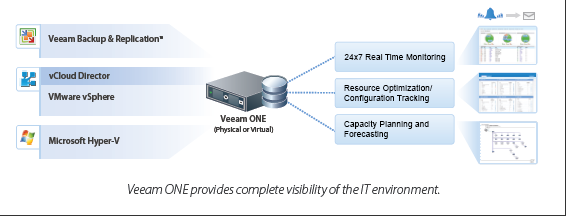
Veeam ONE 9.0 Tutarlı Kesintisiz Çalışırlığı Sağlar
Depolama alanınızın iki gün içerisinde dolacağının veya yapılandırma sorunlarından dolayı beş sanal makinenin yedeklenemediğinin farkında değilseniz, 15 dakikanın altında RTPO™‘yu nasıl sağlayabilirsiniz?
Sanal altyapıların ve yedekleme altyapılarının tam görünürlüğü, tüm veri ve uygulamaların kesintisiz çalışırlığı için temel önemdedir. Veeam ONE, vSphere, Hyper-V and Veeam ortamları için derinlemesine akıllı izleme ve raporlama sağlayarak modern veri merkezinin kesintisiz çalışırlığı için gerekli olan ‘morning coffee’ panelini ve akıllı raporları sunar.
- 7/24 gerçek zamanlı izleme ve uyarma: Kesinti süresinden kaçınabilmeniz ve SLA’ları karşılayabilmeniz için yedekleme ve sanal makine performans sorunlarını size alarmlar ile bildirir.
- Kaynak optimizasyonu ve yapılandırma takibi: Veeam, altyapınızın performansını değerlendirmenize yardımcı olur ve mevcut yapılandırmanızın tüm bilinen sanallaştırma platformlarına ve en iyi yedekleme uygulamalarına uymasını sağlar.
- Kapasite planlama ve tahmin yapma: Yedekleme ve sanal altyapılarınız için “Ne olurdu” modellemesi ve aşırı kaynak ataması izleme sayesinde, kaynak kullanımı ve kullanım eğilimlerini tahmin edin.
Veeam ONE’ın teknolojisi, gelişmiş analizlere, sektördeki en iyi uygulamalara ve yılların tecrübesine dayanır. Paneller, her şeyi kapsayan tek bir çözüm dahilinde, yedek ve sanal altyapılarınızın bir bakışta durum değerlendirmelerini sunar. Bu çözüm, ihtiyaç duyulduğunda parçalı detaylara derinlemesine erişim de dahil, performansınızın tam görünürlüğünü bir tıkla sağlamak üzere tasarlanmıştır. İzlenebilir ve raporlanabilir Veeam Backup & Replication™ sunucuları, ana bilgisayarlar, vCenter sunucuları, SCVMM sunucuları ve Hyper-V Yük Devretme Kümelerinin sayısında bir sınırlama olmaması sayesinde, kullanıcılar ortamlarının tamamında Veeam ONE’ın avantajlarından kolayca faydalanabilir.
- 7/24 gerçek zamanlı izleme ve uyarma
- 200’den fazla önceden tanımlanmış alarm
- 100’den fazla önceden tanımlanmış rapor
- Yedekleme için Altyapı Değerlendirme Araçları
- Veeam Backup & Replication v9 raporlarıYENİ
- Veeam Cloud Connect izleme ve raporlama yetenekleriGELİŞTİRİLMİŞ
- Health and performance dashboards (durum ve performans panelleri)GELİŞTİRİLMİŞ
- VMware vSphere ve Microsoft Hyper-V için performans ve yapılandırma değerlendirmesiYENİ
- “Ne olurdu” analiziyle gelişmiş kapasite planlama ve kaynak ayırmaGELİŞTİRİLMİŞ
- Sanal ve yedekleme altyapılarının yapılandırma takibiGELİŞTİRİLMİŞ
- Tamamen özelleştirilebilir raporlama ve dokümantasyon özelliği
Veeam ONE, tam sürüm ve Free Edition olarak mevcuttur. Her iki sürümde de, izleyip raporlayabileceğiniz ana bilgisayar, vCenter sunucusu, SCVVM sunucusu veya ana bilgisayarların Hyper-V yük devretme kümesi sayısında sınır yoktur. Ayrıca, tam lisans anahtarı yükleyerek Veeam ONE’ın tam sürümüne kolayca yükseltme yapabilirsiniz.
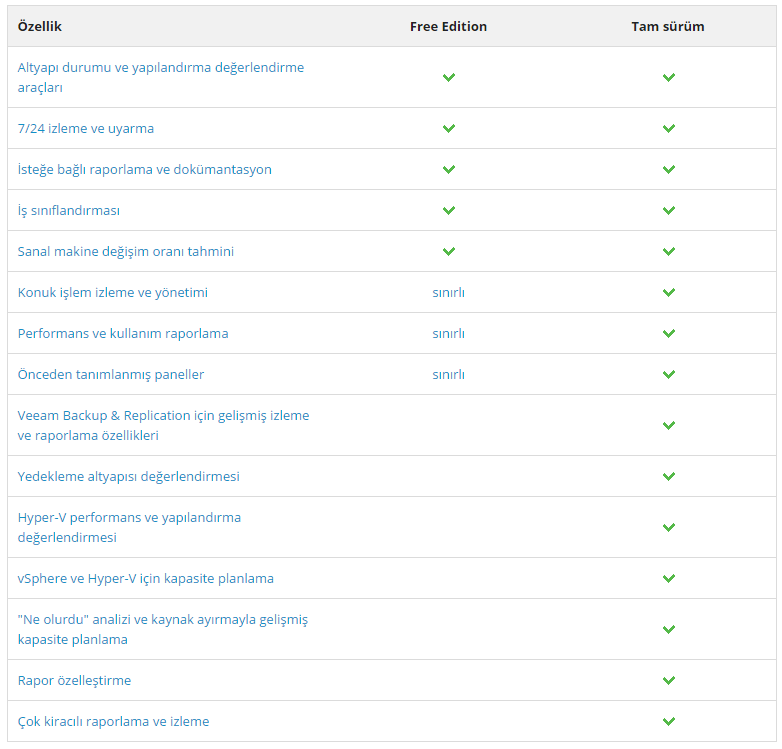
Veeam ONE 9.0 Sistem Gereksinimleri
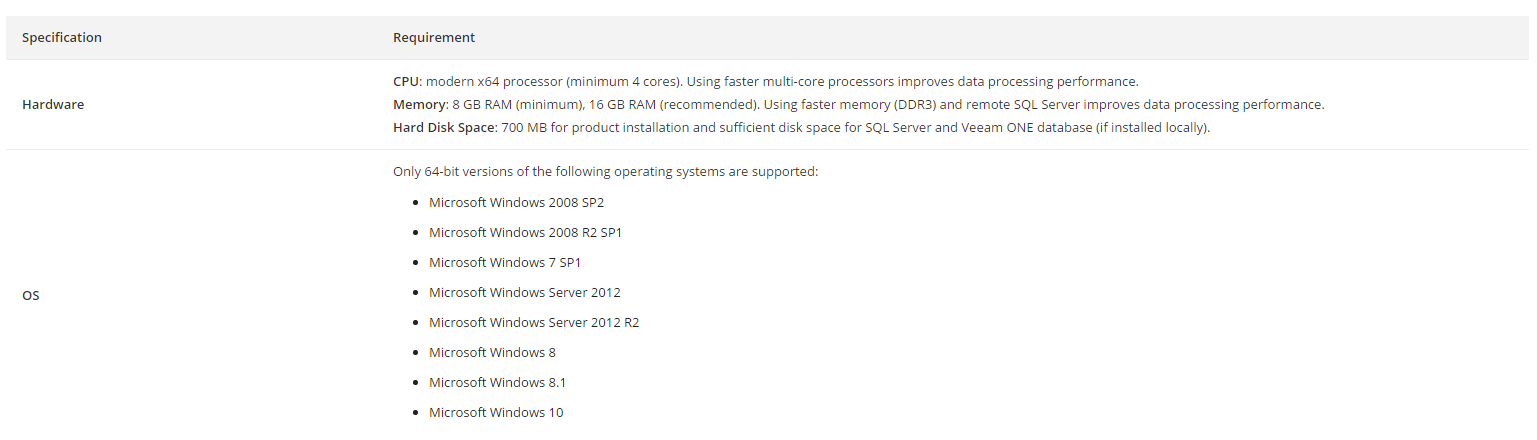
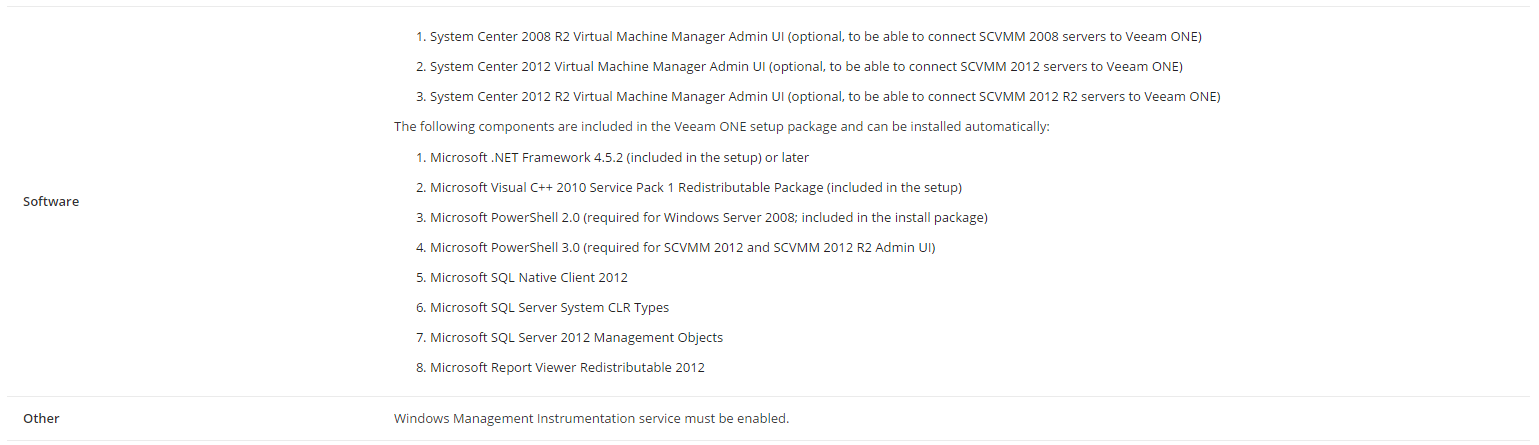
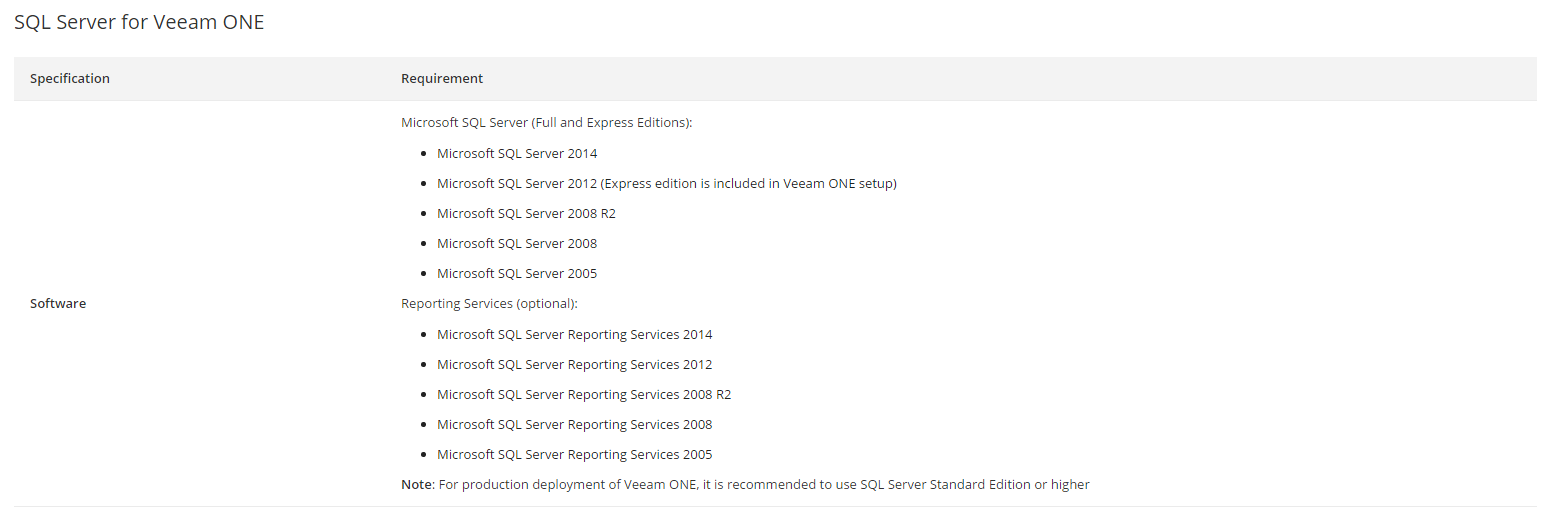
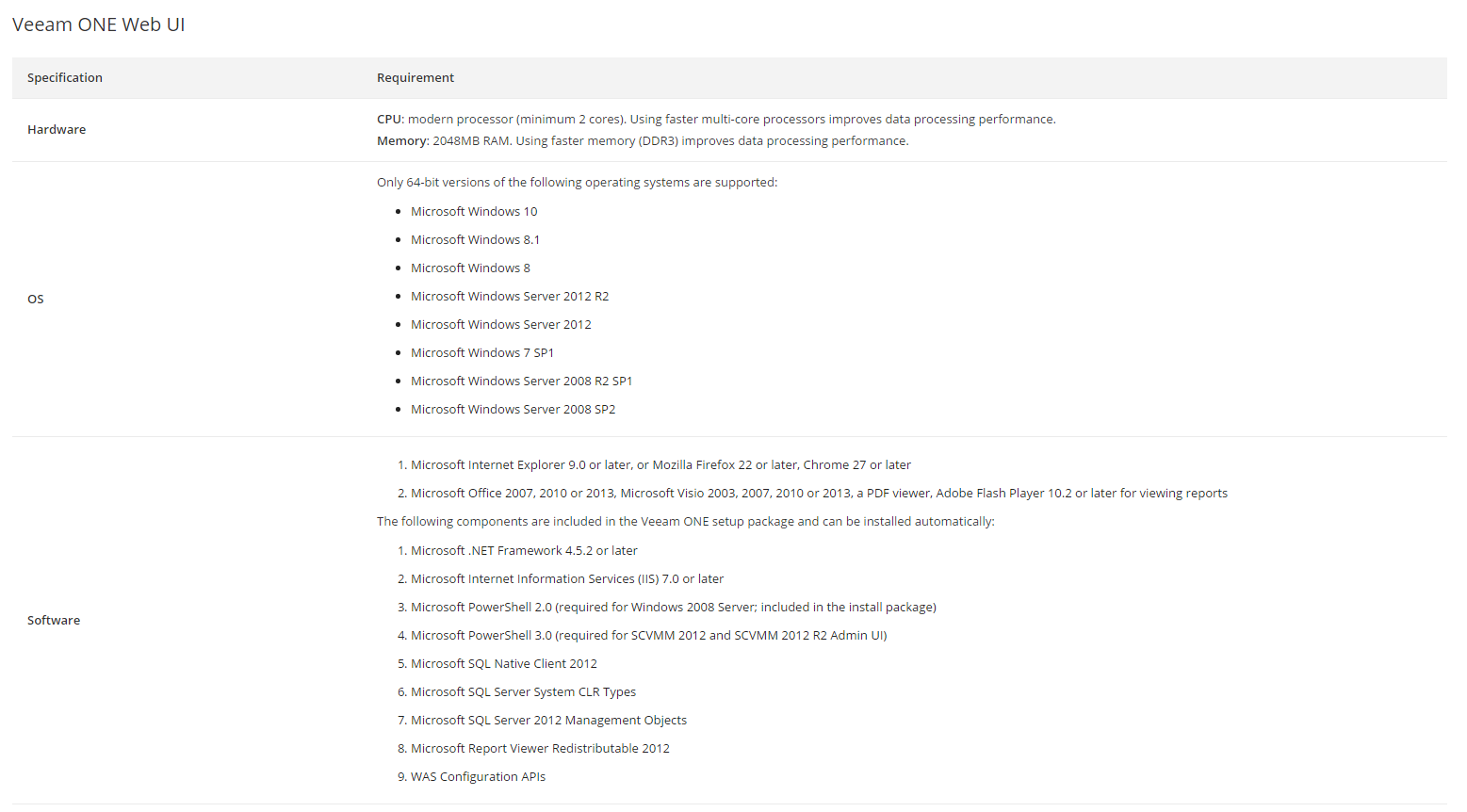
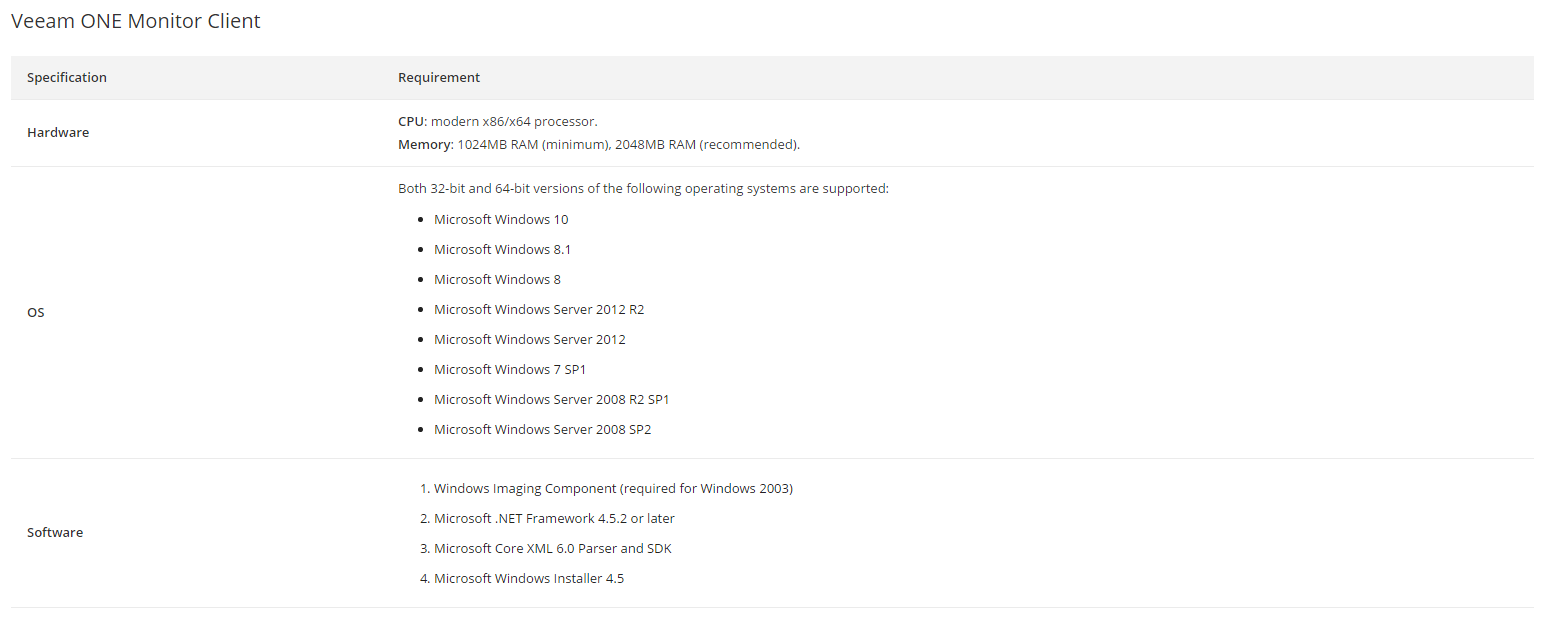
Veeam ONE 9.0 Desteklenen Ortamlar


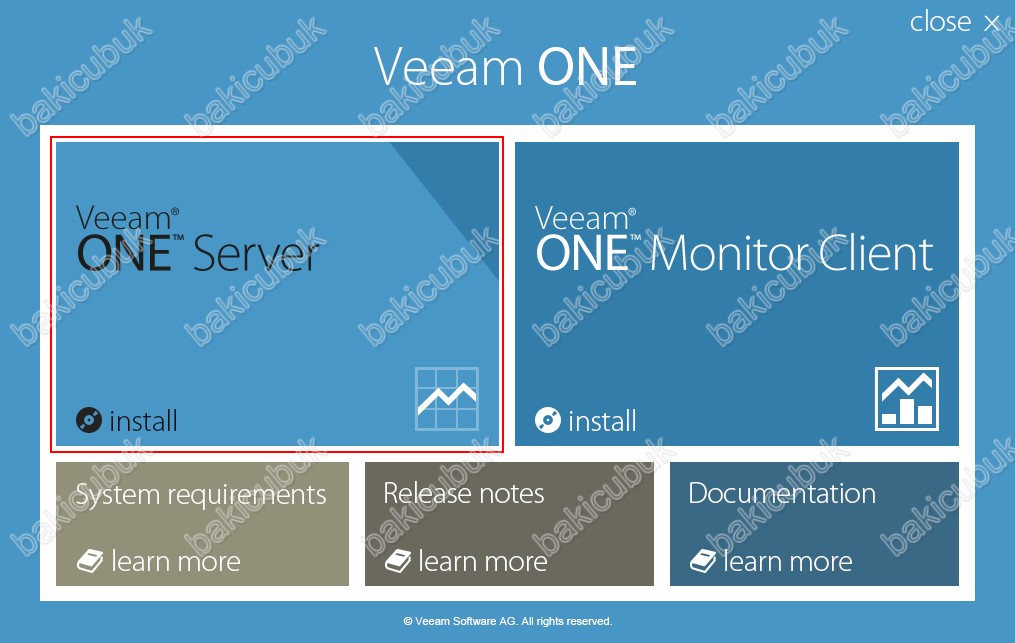
Welcome to the Veeam ONE 9.0 Setup wizard ekrani geliyor karşımıza Next diyerek devam ediyoruz.
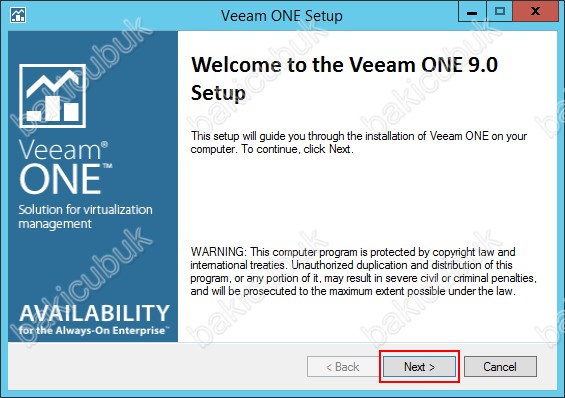
License Agreement ekrani geliyor karşımıza I accept the terms in the license agreement seçerek Next diyerek devam ediyoruz.
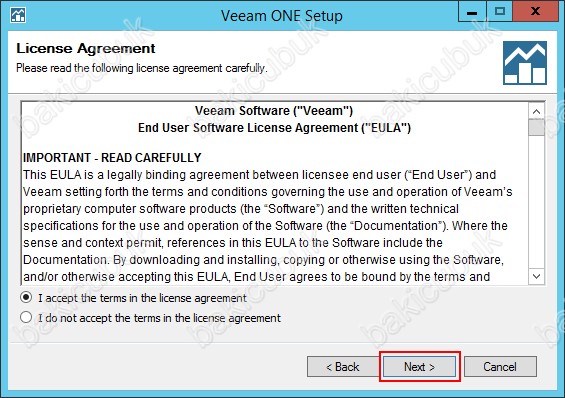
Provide License ekraninda Veeam ONE 9.0 hangi versiyonunu kurulacağını belirlememiz gerekiyor. Full functionality mode ile eğer lisans satin almişsaniz bütün özellikleri kullanabilirsiniz. Veeam 30 günlük trial lisansi veriyor bu şekilde 30 gün olarak tam sürümüde kullanabilirsiniz. FREE functionality mode ile lisans satin almadan uygulamanin kisitli versiyonunu kullanabilirsiniz. Browse diyoruz ve 30 günlük trial Lisans dosyasini gösteriyoruz.
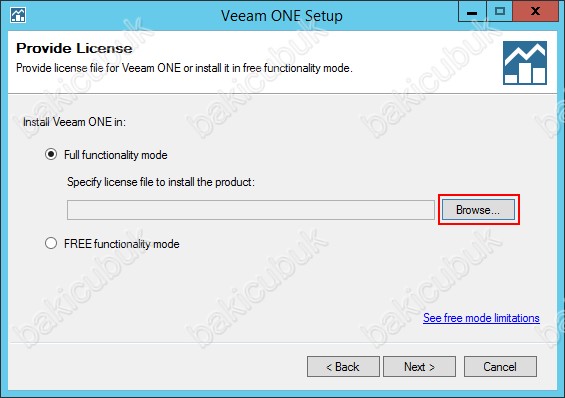
Setup Type ekraninda Veeam ONE 9.0 kurulumu Typical ve Advanced olarak yapılandırabiliriz. Typical standart bir yapılandırma gerçekleştirebilirsiniz. Advanced ile yapılandırmayı ve kurulumu özelleştirebilirsiniz.
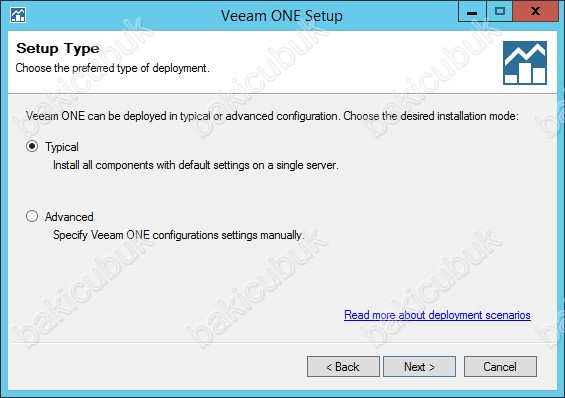
Setup Type ekraninda Veeam ONE 9.0 kurulum adimlarini kendim belirlemek için Advanced seçeneğini seçiyoruz ve Next diyerek devam ediyoruz.
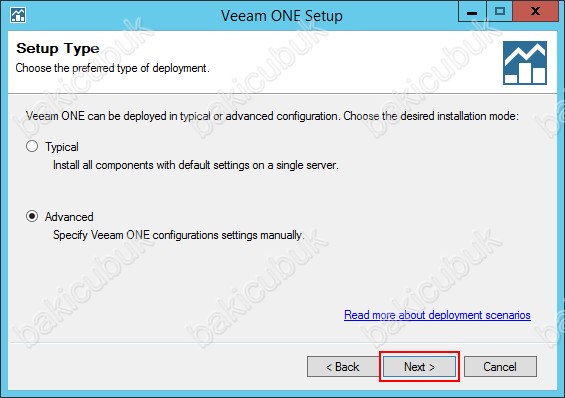
Program features ekraninda sunucum üzerinde Veeam ONE Server ve Veeam ONE Web UI kurulmasi için seçili bir şekilde geldiğini görüyoruz. Ortaminizda sunucu yapısını göre bu özellikleri farkli sunucular üzerinde de kurulumu yapabilirsiniz. Install to bölümünde Veeam ONE 9.0 kurulumunun hangi dizine yapılacağini görüyoruz. Dilerseniz Browse diyerek default dizini değiştirebilirsiniz. Gerekli ayarlari yapılandırdıktan sonra Next diyerek devam ediyoruz.
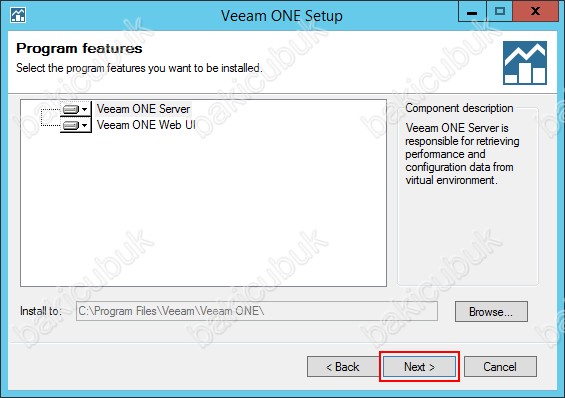
System Configuration Check ekraninda Veeam ONE 9.0 kurulumu için sunucumuz üzerinde gerekli olan Roles ( Rol ) ve Features ( Özellik ) kurularak yapılandırmadiği için Failed olarak görüyoruz.
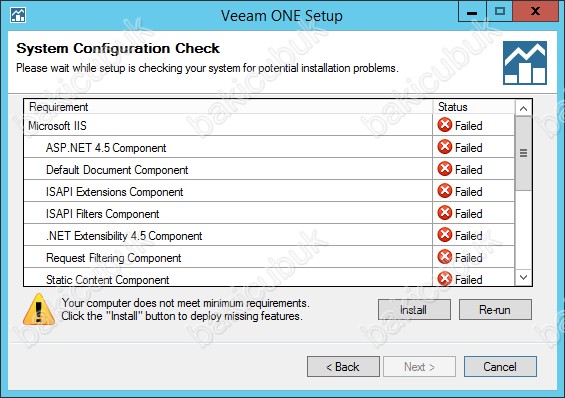
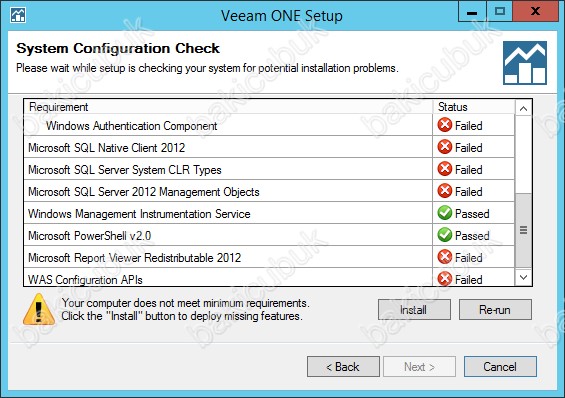
System Configuration Check ekraninda Veeam ONE 9.0 kurulumu için sunucumuz üzerinde gerekli olan Roles ( Rol ) ve Features ( Özellik ) kurulmasi için Install diyoruz.
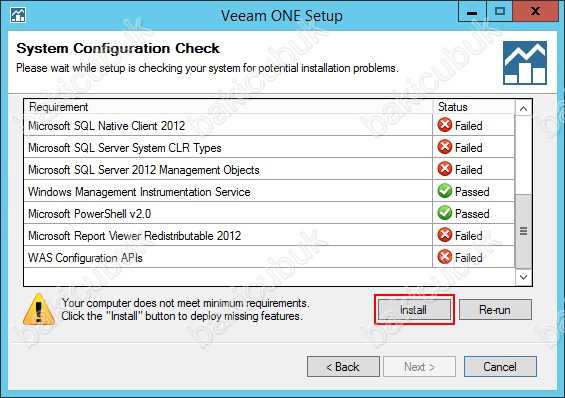
System Configuration Check ekraninda Veeam ONE 9.0 kurulumu için sunucumuz üzerinde gerekli olan Roles ( Rol ) ve Features ( Özellik ) kurulduğunu görüyoruz.
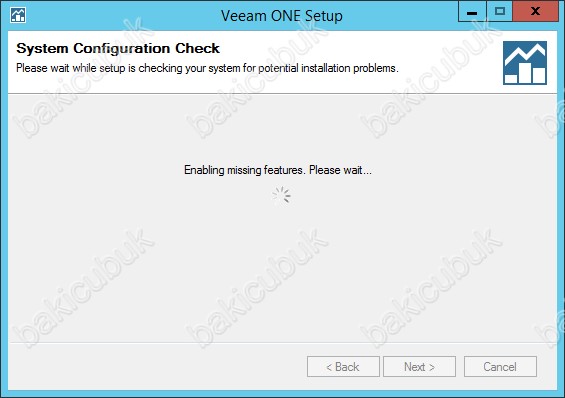
System Configuration Check ekraninda Veeam ONE 9.0 kurulumu için sunucumuz üzerinde gerekli olan Roles ( Rol ) ve Features ( Özellik ) kurulduğu için Passed olarak görüyoruz.
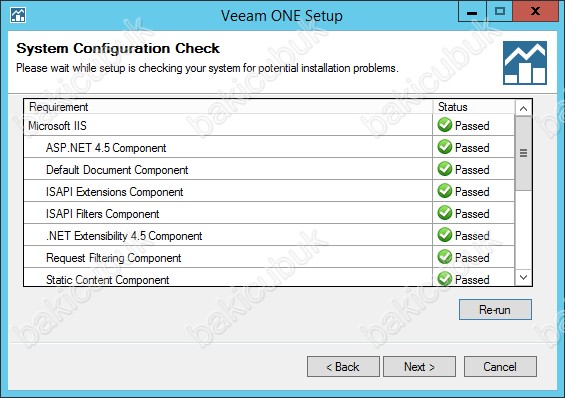
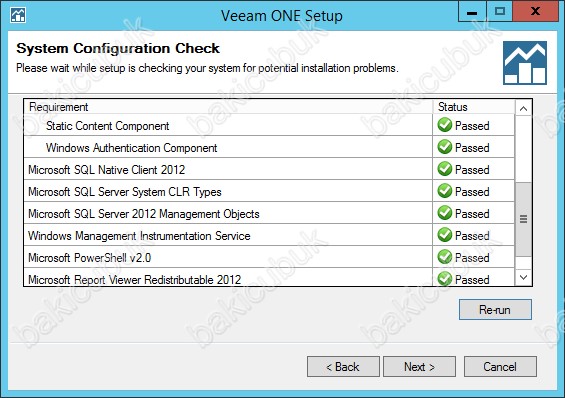
System Configuration Check ekraninda Veeam ONE 9.0 kurulumu için gerekli kurulumlarin tamamladiğimiz için Next diyerek devam ediyoruz.
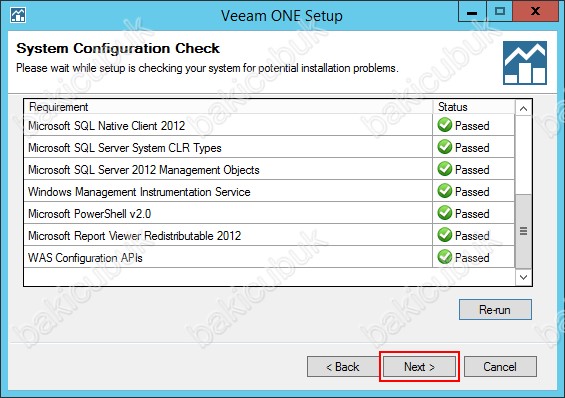
Service Acconut Credentials ekraninda Veeam ONE 9.0 servisleri için kullanılacak olan User ( Kullancı ) belirlememiz gerekiyor. Ben Active Directory ortaminda Administrator ile devam ediyorum. Ancak siz Active Directory ortaminda Veeam ONE için bir User ( Kullanıcı ) açarak yönetimini sağlayabilirsiniz. Çünkü Administrator şifresini değiştirdiğinizde Veeam ONE servisleri çalışmayacaktir. Gerekli yapılandırmayı tamamladiktan sonra Next diyerek devam ediyoruz.
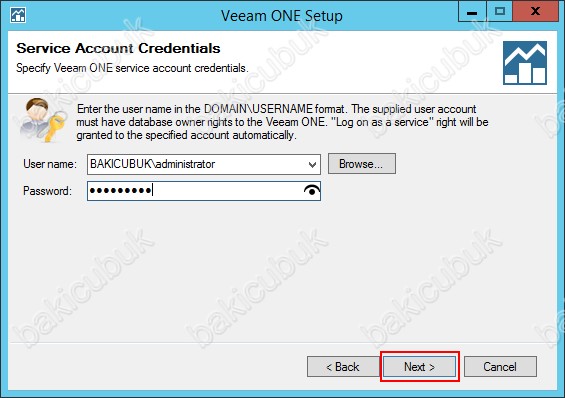
SQL Server Instance ekraninda Veeam ONE için gerekli olan SQL Server Database yapılandırmasını yapılandırdığımız ekrandir. Install new instance of SQL Server (localhost\VEEAMSQL2012) seçeneği ile SQL Server 2012 Service Pack 1 kurulumu Veeam ONE sunumuzu üzerinde yapabiliriz. User existing instance of SQL Server (HOSTNAME\VEEAMSQL2012) seçeneği ile SQL Server 2012 Service Pack 1 kurulumu ortaminizdaki Veeam Backup & Replication üzerinde yani farkli SQL Server üzerinde Database yapılandırmasını yapabilirsiniz. Ben Veeam ONE sunucumuz üzerinde SQL Server Database yapılandırmasını yapacağımız için Install new instance of SQL Server (localhost\VEEAMSQL2012) seçeneği seçiyoruz ve Next diyerek devam ediyoruz.
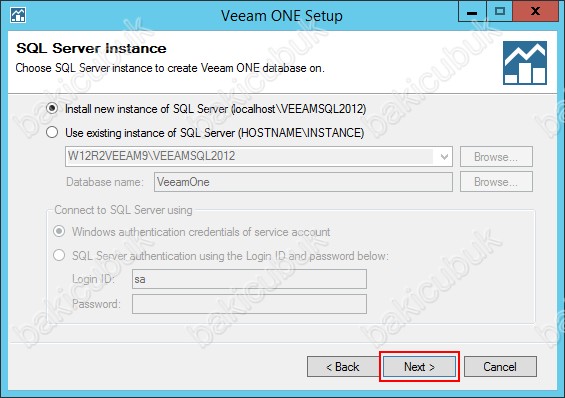
Connection Information ekraninda Reporter ve Business View servislerinin kullanacağı portlari görüyoruz. Default portlari değiştirebilirsiniz ya da bu şekilde birakabilirsiniz. Gerekli yapılandırmayı tamamladiktan sonra Next diyerek devam ediyoruz.
NOT : Sunucular üzerinde kullandığınız Windows Firewall ya da 3 pary bir Firewall yazilimi varsa bu portlari eklemenizi önemle belirtmek isterim.
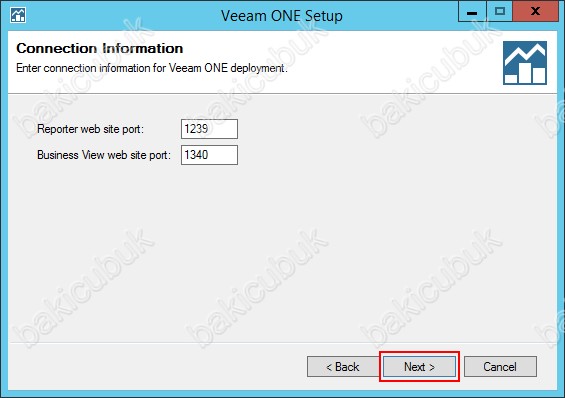
Virtual Infrastructure Type ekraninda Veeam ONE 9.0 kurulumundan sonra hangi ortami izleyeceğini yapılandırabilirsiniz. VMware vCenter Server ile VMware ortamlari için gerekli yapılandırmayi yapabilirsiniz. Microsoft Hyper-V Host,Failover Cluster or SCVMM server ile ortamimizdaki Hyper-V Host Sunucu, Hyper-V Failover Cluster yapısını ve SCVMMM server ile yönetilen Hyper-V ve Failover Cluster ortamlarini yapılandırabilirsiniz. Skip virtual infrastructure configuration ile herhangi bir yapılandırma yapmadan kurulumu devam edebilirsiniz.
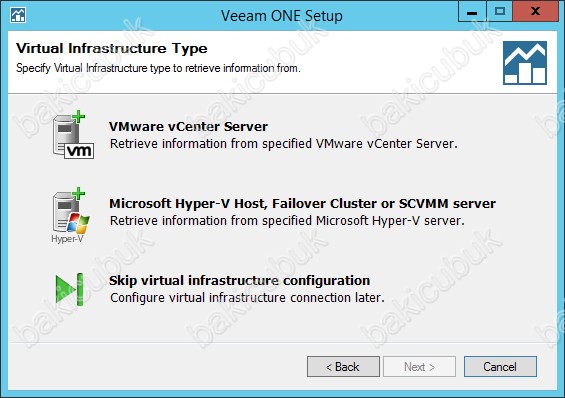
Virtual Infrastructure Type ekraninda Veeam ONE 9.0 ile Hyper-V Failover Cluster ortamini için gerekli yapılandırmayı yapacağımız için Microsoft Hyper-V Host,Failover Cluster or SCVMM server seçeneğini seçiyoruz ve Next diyerek devam ediyoruz.
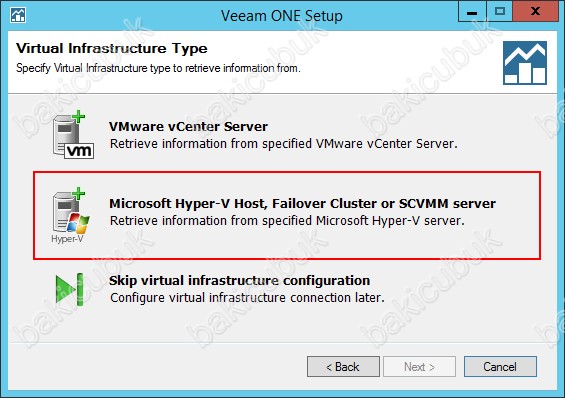
Add Hyper-V Server ekraninda ortamizdaki Hyper-V, Failover Cluster ve SCVMM ortamini yaplandirabiliriz.
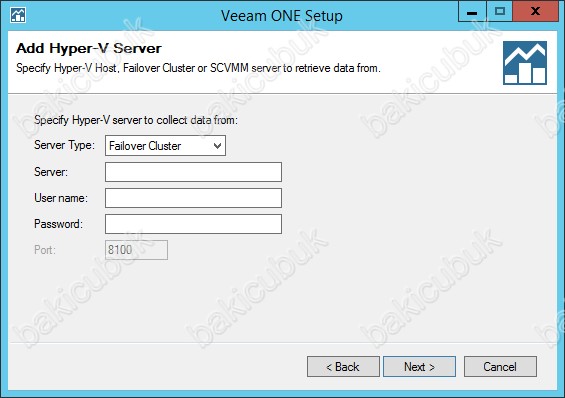
Add Hyper-V Server ekraninda ben ortamimdaki Failover Cluster yapısını için yapılandırma yapacağim için Server Type bölümünde Failover Cluster seçiyoruz.
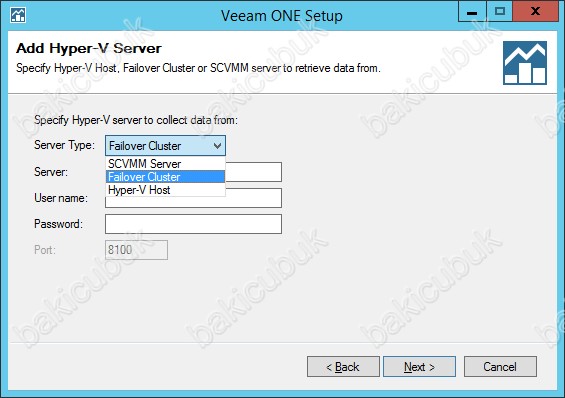
Add Hyper-V Server ekraninda Server bölümüne ortamimizda Failover Cluster yapısının Name ( İsim ) ya ad IP Address ( IP Adresi ) bilgisini yaziyoruz. User name ve Password bölümüne Failover Cluster yapısına ulaşmak için Domain Admin yetkisine sahip bir User ( Kullanıcı ) yaziyoruz. Gerekli yapılandırmayı tamamladıktan sonra Next diyerek devam ediyoruz.
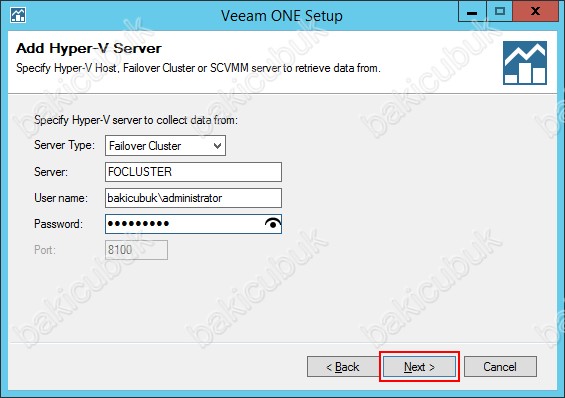
Add Veeam Backup & Repclication Server ekraninda ortamimizda bulunan Veeam Backup & Replication sunucumuz ya da Veeam Backup Enterprise Manager sunucumuz ekleyebilirisiniz.
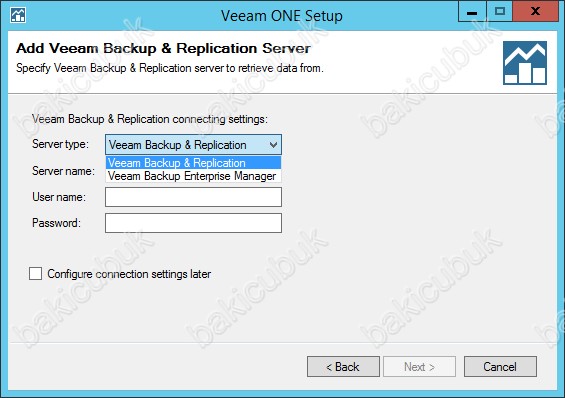
Add Veeam Backup & Repclication Server ekraninda ortamimizda bulunan Veeam Backup & Replication sunucumuzu eklemek için Server bölümüne ortamimizda ortamimizda bulunan Veeam Backup & Replication sunumuzun Name ( İsim ) ya ad IP Address ( IP Adresi ) bilgisini yaziyoruz. User name ve Password bölümüneVeeam Backup & Replication sunumuza ulaşmak için Veeam Backup & Replication üzerinde yetkiye sahip bir User ( Kullanıcı ) yaziyoruz. Gerekli yapılandırmayı tamamladıktan sonra Next diyerek devam ediyoruz.
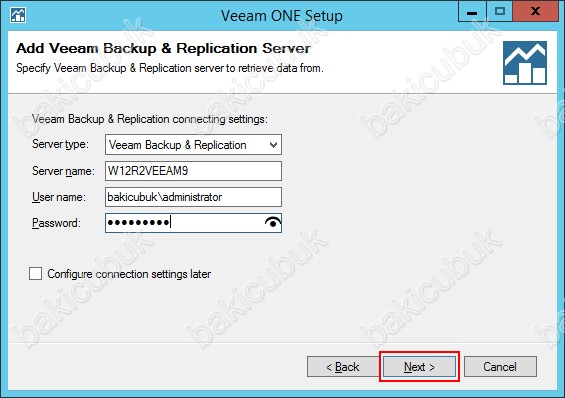
Installation Type ekraninda kontrol edilecek olan Hyper-V Hostu,Failover Cluster Host ve Virtual Machine ( Sanal Makine ) sayisina göre bir yapılandırma yapabilirsiniz. Typical olarak standart bir yapılandırma yapabilirsiniz. Advanced Scalability ile özelleştirilmiş bir yapılandırma yapabilirsiniz. Gerekli yapılandırmayı yaptiktan sonra Next diyerek devam ediyoruz.
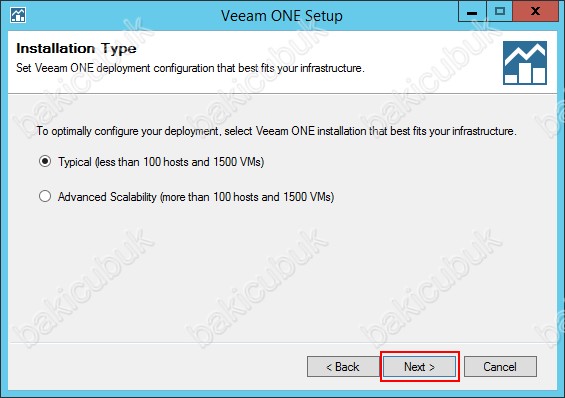
Ready to Install ekraninda Veeam ONE 9.0 kurulumu için yapılandırma özetini görüyoruz.
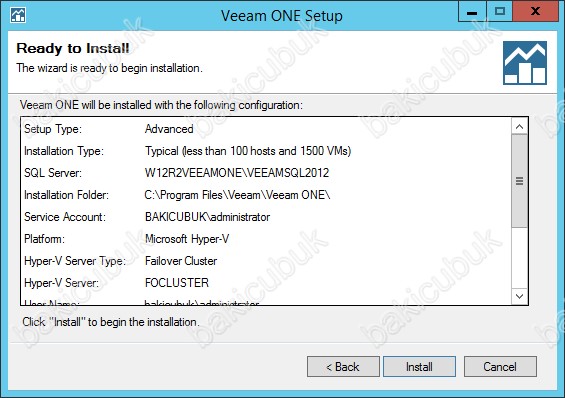
Ready to Install ekraninda Veeam ONE 9.0 kurulumu Install diyerek başlatiyoruz.
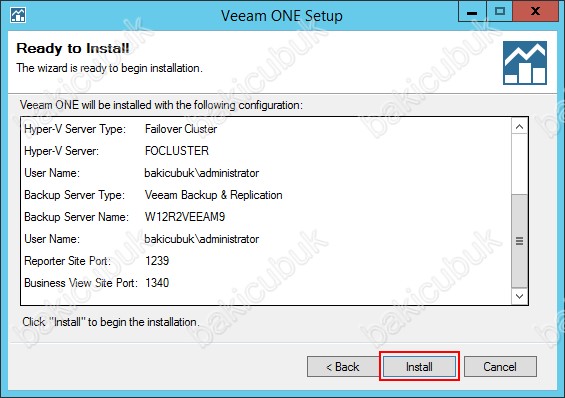
Installing Veeam ONE… ekraninda Veeam ONE 9.0 kurulumunun başladiğini görüyoruz.
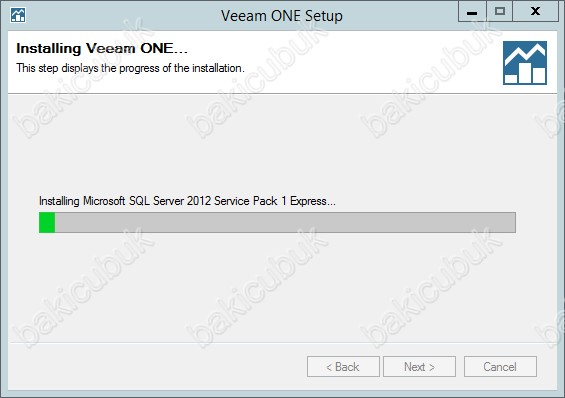
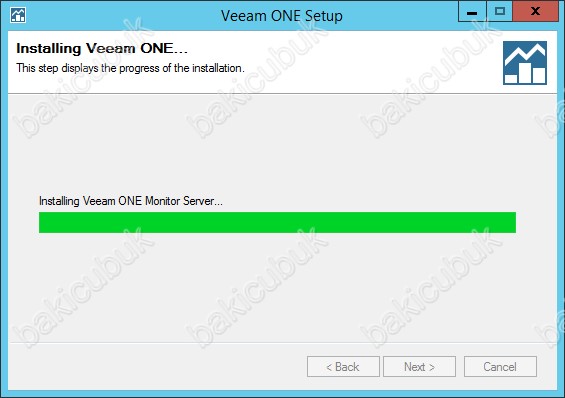
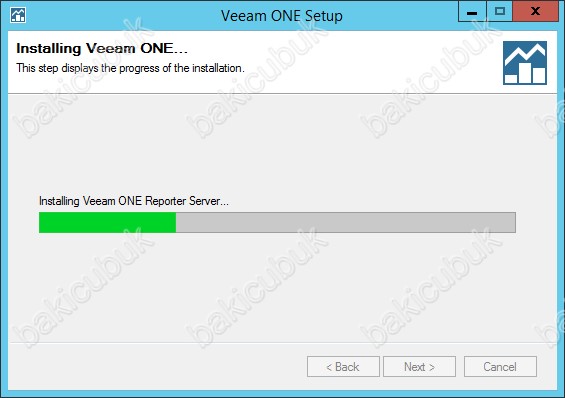
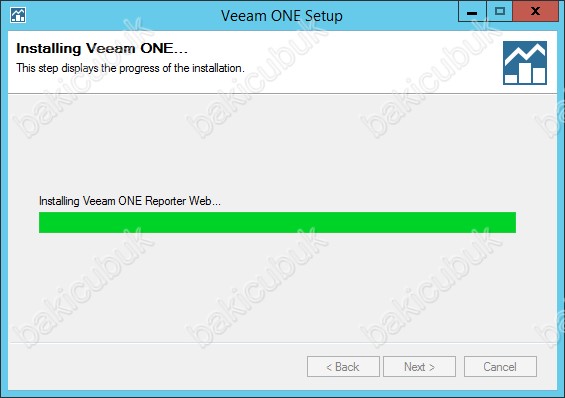
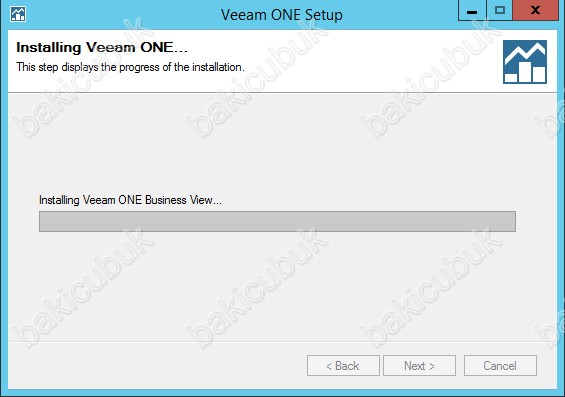
Completing Veeam ONE 9.0 Setup Wizard ekraninda Veeam ONE 9.0 kurulumunun başarılı bir şekilde tamamlandiğini görüyoruz. Finish diyerek wizard ekranini kapatiyoruz.
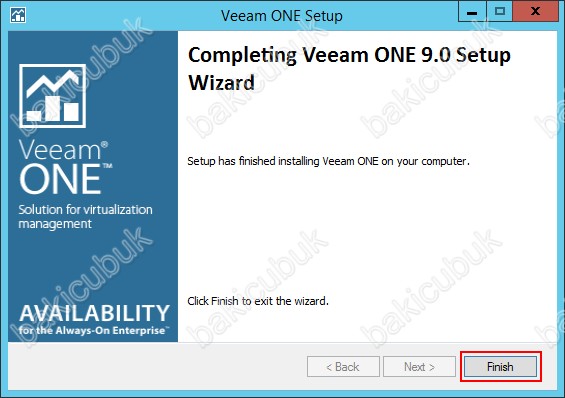
Completing Veeam ONE 9.0 Setup Wizard ekraninda Veeam ONE 9.0 kurulumunu tamamlamak için sunucumuz restart edilmesi için Yes diyoruz.
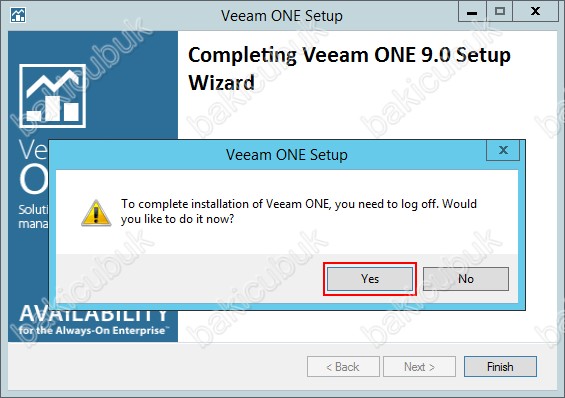
Sunucumuz restart olduktan sonra Veeam ONE Business View konsolu açıyoruz.
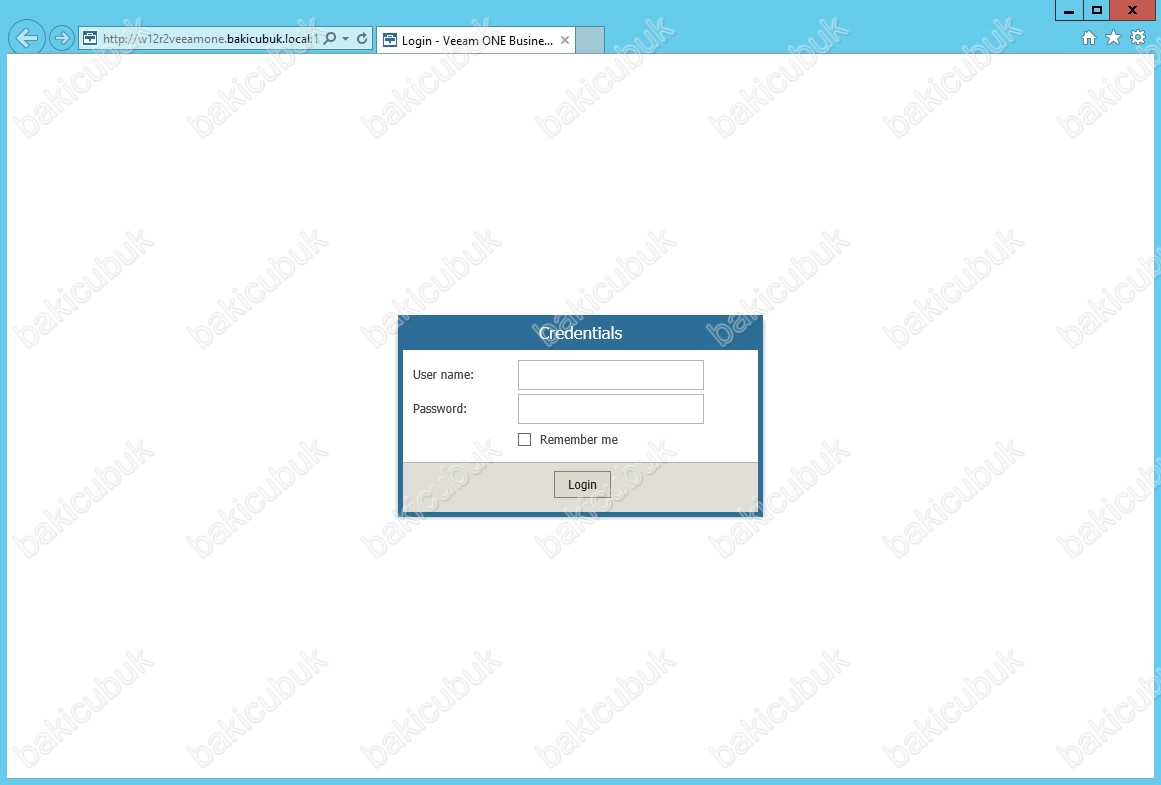
Credentials ekraninda User name ve Password bilgilerini yazıyoruz ve Login diyoruz.
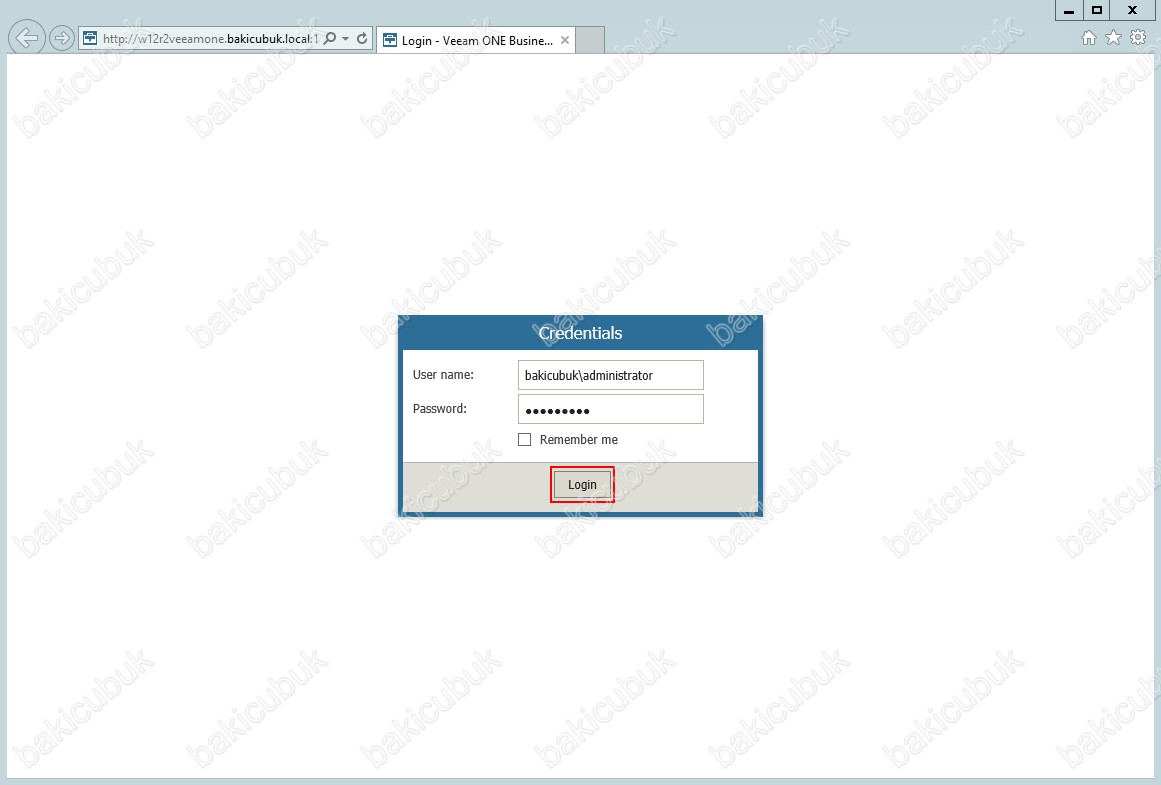
Veeam ONE Business View konsolu geliyoruz karşımıza…
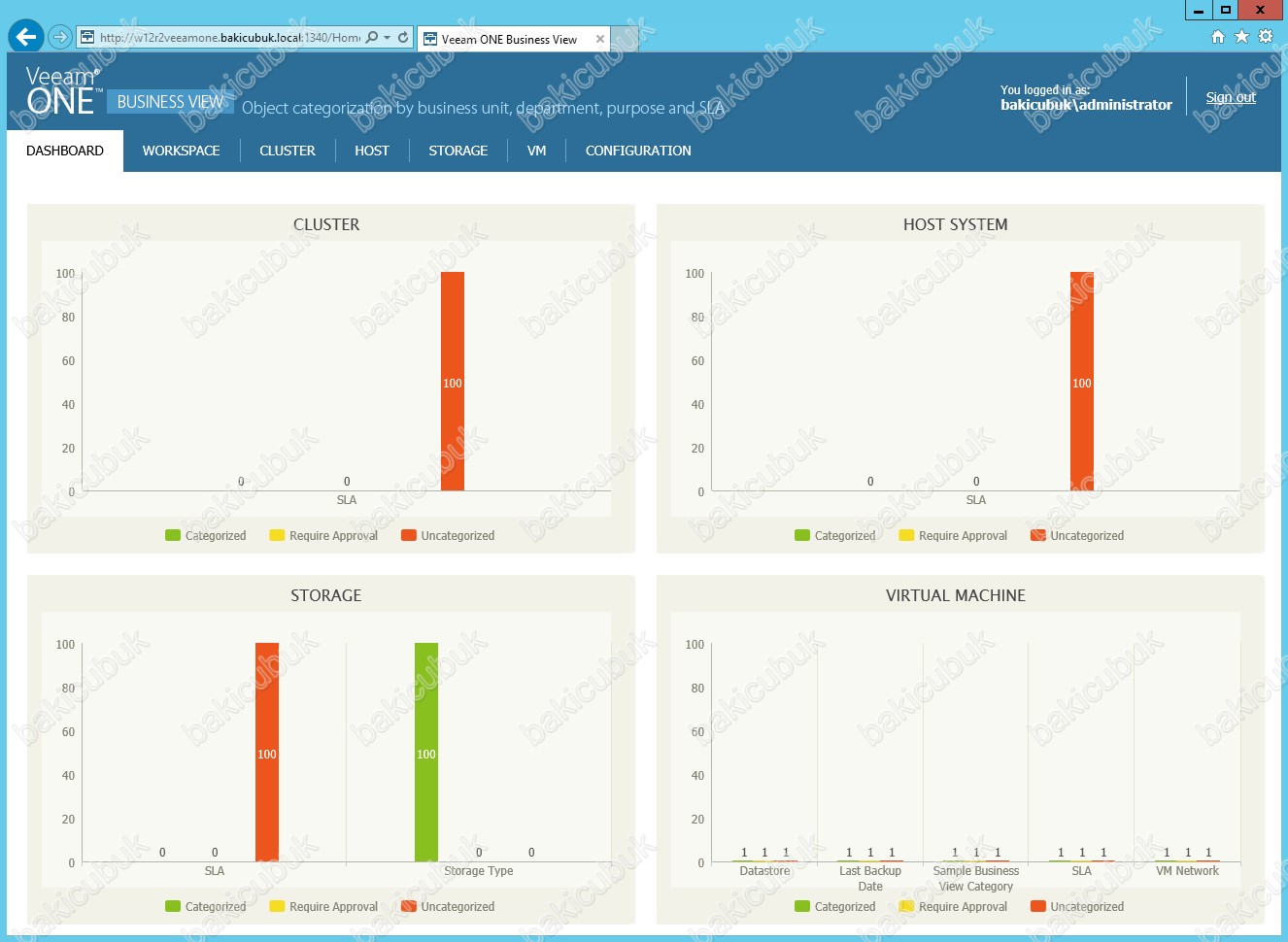
Başka bir yazimida görüşmek dileğiyle…

